Feliz 2014… si podemos. Podríamos.
El colegio de Alpartir apuesta por GNU/Linux y el software libre como mejora de la integración de las TIC
martes, 31 de diciembre de 2013
miércoles, 25 de diciembre de 2013
Por qué libre no es gratis
El software libre: conocimiento creado expresamente para ser compartido
Es común confundir lo que es libre con lo que es gratuito, por lo menos cuando hablamos de software, aunque también se aplica en otras áreas tecnológicas, incluso en la cultura.
El software gratuito es ofrecido por el creador sin esperar un pago monetario por él, en esto estamos todos claros. En cambio, el software libre, además de ser gratuito la gran mayoría de las veces, es ofrecido con una serie de libertades para el usuario final, libertades económicas, académicas, aun políticas y filosóficas.

jueves, 7 de noviembre de 2013
Linux Mint 12 LXDE
(EN PREPARACIÓN/REVISIÓN)
HP Compaq tc4400
Instalación Tablet Alpartir
Para instalar la PDI eBeam descargar el software en e-beam.com y extraer el paquete comprimido para instalar la eBeam Education Suite para Ubuntu abriendo el archivo scrapbook.
Distribución Linux Mint 12 LKDE
En la siguiente dirección está disponible el contenido de la distribución utilizada en Alpartir (descargar para descomprimir el contenido de la carpeta en una memoria USB):
AlparTIC, septiembre 2012
HP Compaq tc4400
Instalación Tablet Alpartir
- Descargar la ISO de Linux Mint 12 "Lisa" - LXDE (32-bit) en disco duro.
- Crear la distribución en una memoria USB con Unetbootin seleccionando la imagen ISO descargada.
- Iniciar el Tablet desde la unidad USB pulsando F9 al comenzar.
- Probar Linux Mint e instalar desde el escritorio.
- (Utilizamos el disco duro completo como sistema único).
- Seleccionar idioma, hora y datos de usuario.
- Quitar la unidad USB para reiniciar.
- Conectar a Internet.
- Revisar e instalar actualizaciones.
- Iniciar el Software Manager e instalamos los subrayados y eliminar los tachados:
- Accesorios
- Catfish
- Disk Utility
- Galculator
- Gestor de archivos
Imagewriter- Leafpad
- LXTerminal
- Mapa de caracteres
- Screenshot
- Visor de imágenes
- Xarchiver
Xfburn- Xournal
- Educación
- Administración de GCompris
- Blinken
- JClic
- JClic Author
- KGeography
- Servidores de informes JClic
- Stllarium
- Suite educativa GCompris
- Tux Math
- Tux Paint
- Tux Typing
- Gráficos
- GIMP Image Editor
- LibreOffice Draw
Simple Scan- Visor de documentos
- Internet
Cliente de correo Thunderbird- Dropbox
- Google Earth
- Navegador web Chromium
- Navegador web Firefox
Pidgin Internet Messenger- Sun Java 6 Web Start
TransmissionXChat IRC- Juegos
- Blinken
- Mahjongg
- Sudoku
- Oficina
- FreeMind
- Gnumeric
- LibreOffice
- LibreOffice Calc
- LibreOffice Draw
- LibreOffice Impress
- LibreOffice Math
- LibreOffice Writer
- Procesador de textos Abiword
- Sonido y vídeo
- Control de Volumen de PulseAudio
- Exaile
- GNOME MPlayer
- Reproductor multimedia VLC
- Herramientas del sistema
- Administrador de tareas
- Bloqueador de dominio
- Configuración del cortafuegos
- Controlador de indexado de archivos de Nepomuk
- Copia de respaldo de Neppomuk
- Gestor de actualizaciones
- Gestor de Paquetes Synaptic
- Gestor de Programas
- Gestor de subidas
- Herramienta de copia de seguridad
- Instalador de paquetes GDebi
- Printing
- ScreenLock
- System Profiler and Benchmark
- UNetbootin
- Usuarios y grupos
- UXTerm
- Windows Wireless Drivers
- XTerm
- Añadir el repositorio Remastersys en el Gestor de programas (Editar - Orígenes de software - Otro software - Añadir) introduciendo la línea de APT 'deb http://www.geekconnection.org/remastersys/repository karmic/'.
- Buscar Remastersys en el Gestor de paquetes Synaptic e instalar.
- Lanzar Remastersys desde Herramientas del sistema para realizar una imagen completa del disco duro incluyendo los datos de usuario con la opción "backup" que se guardará en la carpeta /home después de utilizar la opción "clean" para borrar los archivos temporales.
- Crear una nueva distribución con la ISO resultante en una memoria USB con Unetbootin.
- Iniciar el Tablet desde la unidad USB pulsando F9 al comenzar.
- Probar Linux Mint e instalar desde el escritorio.
- (Utilizamos el disco duro completo como sistema único).
- Seleccionar idioma, hora y datos de usuario.
- Quitar la unidad USB para reiniciar.
- Conectar a Internet.
- Revisar e instalar actualizaciones.
- Iniciar Dropbox y configurar.
Para instalar la PDI eBeam descargar el software en e-beam.com y extraer el paquete comprimido para instalar la eBeam Education Suite para Ubuntu abriendo el archivo scrapbook.
Distribución Linux Mint 12 LKDE
En la siguiente dirección está disponible el contenido de la distribución utilizada en Alpartir (descargar para descomprimir el contenido de la carpeta en una memoria USB):
AlparTIC, septiembre 2012
Linux Mint 9 Fluxbox
(EN PREPARACIÓN/REVISIÓN)
Instalación Tablet Alpartir
Toshiba Portégé 400M
Instalación Tablet Alpartir
Toshiba Portégé 400M
- Descargar la ISO de Linux Mint 9 "Isadora" - Fluxbox (32-bit) en disco duro.
- Crear la distribución en una memoria USB con Unetbootin seleccionando la imagen ISO descargada.
- Iniciar el Tablet desde la unidad USB desplazando el cursor hacia la derecha.
- Probar Linux Mint e instalar desde el escritorio.
- (Utilizamos el disco duro completo como sistema único).
- Seleccionar idioma, hora y datos de usuario.
- Conectar a Internet.
- Revisar e instalar actualizaciones.
- Iniciar el Software Manager e instalamos los subrayados y eliminar los tachados:
- Accesorios
- Catfish
- Disk Utility
- Galculator
- Gestor de archivos
Imagewriter- Leafpad
- LXTerminal
- Mapa de caracteres
- Screenshot
- Visor de imágenes
- Xarchiver
Xfburn- Gráficos
- GIMP Image Editor
Simple Scan- Visor de documentos
- Internet
Cliente de correo Thunderbird- Dropbox
- Navegador web Firefox
Pidgin Internet Messenger- Sun Java 6 Web Start
TransmissionXChat IRC- Oficina
Gnumeric- Procesador de textos Abiword
- Sonido y vídeo
- Exaile
- GNOME MPlayer
- Reproductor multimedia VLC
- Herramientas del sistema
- Administrador de tareas
- Bloqueador de dominio
- Configuración del cortafuegos
- Gestor de actualizaciones
- Gestor de Paquetes Synaptic
- Gestor de Programas
- Gestor de Subidas
- Herramienta de copia de seguridad
- Instalador de paquetes GDebi
- Printing
- ScreenLock
- System Profiler and Benchmark
- Usuarios y grupos
- UXTermWindows Wireless Drivers
- XTerm
- Añadir el repositorio Remastersys en el Gestor de programas (Editar - Orígenes de software - Otro software - Añadir) introduciendo la línea de APT 'deb http://www.geekconnection.org/remastersys/repository karmic/'.
- Buscar Remastersys en el Gestode paquetes Synaptic e instalar.
- Lanzar Remastersys desde Herramientas del sistema para realizar una imagen completa del disco duro incluyendo los datos de usuario con la opción "backup" que se guardará en la carpeta /home después de utilizar la opción "clean" para borrar los archivos temporales.
- Crear una nueva distribución con la ISO resultante en una memoria USB con Unetbootin.
- Iniciar el Tablet desde la unidad USB.
- Probar Linux Mint e instalar desde el escritorio.
- (Utilizamos el disco duro completo como sistema único).
- Seleccionar idioma, hora y datos de usuario.
- Conectar a Internet.
- Revisar e instalar actualizaciones.
- Iniciar Dropbox y configurar.
jueves, 24 de octubre de 2013
24O
El programa TIC del centro no se incluye en los servicios mínimos establecidos por la huelga general de educación del 24O por una educación pública de calidad.
Disculpen las molestias...

jueves, 9 de mayo de 2013
domingo, 24 de febrero de 2013
Corre Linux Corre
Guía para novatos para iniciarse en Ubuntu (versión 12.04) creada y distribuida de forma gratuita por Fernando Monroy.
sábado, 19 de enero de 2013
Haz de tu ordenador un servidor web con XAMPP
edulibre.info
XAMPP es un paquete de sofware que contiene todo lo necesario para convertir tu ordenador en un servidor si necesitas crear un intranet en tu centro de trabajo, crear páginas web dinámicas usando php5 o probar documentos realizados en hipertexto antes de colgarlos en un servidor.
José Luis Murillo Pedro D. Ponce ha creado un tutorial para aquellas personas poco mañosas que quieren instalar XAMPP y no se atreven ha hacerlo a través de la terminal.

XAMPP es un paquete de sofware que contiene todo lo necesario para convertir tu ordenador en un servidor si necesitas crear un intranet en tu centro de trabajo, crear páginas web dinámicas usando php5 o probar documentos realizados en hipertexto antes de colgarlos en un servidor.

lunes, 7 de enero de 2013
Aventuras y desventuras con la memoria RAM y la SWAP
atareao.es
En las ocasiones que el equipo consuma toda la memoria RAM se utiliza el área de intercambio para el primer proceso y utilizar la memoria RAM para el resto de procesos pueden estar en el área de intercambio.
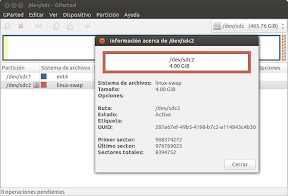
En las ocasiones que el equipo consuma toda la memoria RAM se utiliza el área de intercambio para el primer proceso y utilizar la memoria RAM para el resto de procesos pueden estar en el área de intercambio.
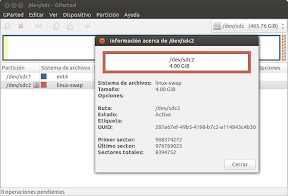
Suscribirse a:
Entradas (Atom)

